win10开机内存占用50怎么办 win10一开机内存就占用过高的解决方法[多图]
教程之家
Win10
win10开机内存占用50怎么办?相信很多用户都遇到过这种情况,但内存占用过高会导致我们使用电脑变得很不流畅,那要怎么解决这一问题呢?下面小编就以win10旗舰版为例,来为大家整理了win10一开机内存就占用过高的解决方法。
解决方法如下:
1、首先,请大家在任务栏中击右键,在弹出的菜单中选择”任务管理器“选项,打开Windows系统中的任务管理器。
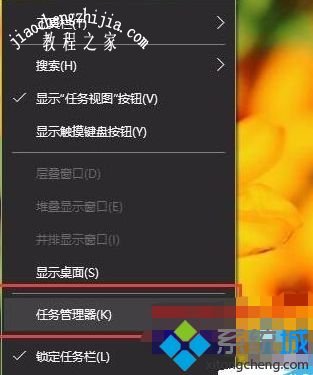
2、打开Windows系统中的任务管理器页面之后,点击页面顶端的”服务“选项,点击页面底端的”打开服务“选项;
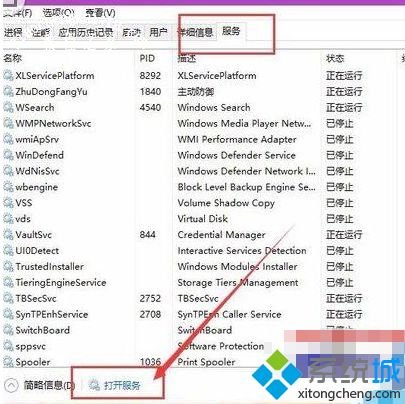
3、打开Win10系统中的服务组件之后,在服务页面中找到”Superfetch“选项,然后击右键选择”属性“菜单按钮;
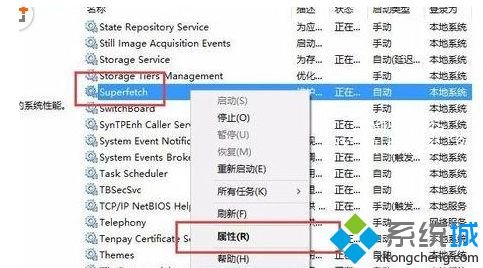
4.打开Superfetch服务页面之后,在弹出的属性菜单页面设置中将其设置为”自动延迟“启动,并点击确定按钮,通过延迟启动该服务的方式来达到释放系统内存压力的目的;
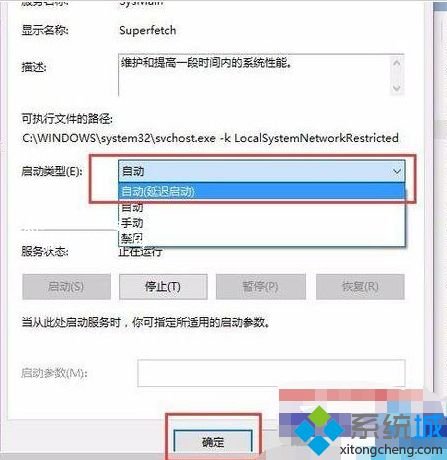
5、接下来,按照同样的原理,在服务列表中找到TimeBroker服务并将TimeBroker服务项目也调整为”手动或者自动延迟“的启动方式即可。
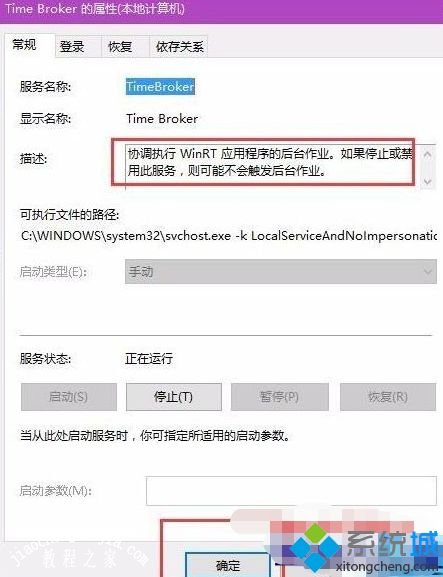
6、Superfetch内存管理机制会将用户可能使用的应用程序页面利用内存可用空间进行预加载;尽可能地避免系统发生从硬盘的页面调用;让应用程序最快速度开启;不会由于计算机长时间闲置而使突然使用变得响应迟缓;在退出大型应用程序后会主动将之前被迫转移到虚拟内存中的页面重新调入内存当中。
以上就是关于win10开机内存占用50的解决方法啦,有遇到同样情况的用户可以参考上面的步骤来解决哦。




![win10系统桌面“我的电脑”图标不见了如何找回[多图]](https://img.jiaochengzhijia.com/uploads/allimg/200501/134P62S0-0-lp.png@crop@160x90.png)
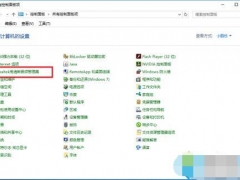
![windows10系统如何关闭专注助手[多图]](https://img.jiaochengzhijia.com/uploads/allimg/200501/212PIE6-0-lp.png@crop@240x180.png)
![win10桌面回收站不见了的原因及恢复方法[多图]](https://img.jiaochengzhijia.com/uploads/allimg/200511/0436025037-0-lp.png@crop@240x180.png)
![windows10照片查看器没了怎么办 win10找回照片查看器的方法[多图]](https://img.jiaochengzhijia.com/uploads/allimg/200525/1411053109-0-lp.jpg@crop@240x180.jpg)